Wenn Sie Probleme beim Abspielen von MP4-Videos in Microsoft Teams haben, sind Sie nicht allein. Viele Benutzer haben das gleiche Problem gemeldet. Es gibt ein paar Dinge, die Sie versuchen können, um die Dinge wieder zum Laufen zu bringen. Stellen Sie zunächst sicher, dass Sie die neueste Version von Teams verwenden. Wenn dies nicht der Fall ist, versuchen Sie es mit einer Aktualisierung und prüfen Sie, ob das Problem dadurch behoben wird. Wenn das nicht funktioniert, versuchen Sie, Ihren Computer neu zu starten. Manchmal kann dies Probleme beheben, die Probleme beim Abspielen von Videos verursachen könnten. Wenn Sie immer noch Probleme haben, gibt es ein paar andere Dinge, die Sie versuchen können. Eine besteht darin, das MP4-Video in ein anderes Format wie WMV zu konvertieren. Sie können dies normalerweise mit kostenloser Konvertierungssoftware wie Handbrake tun. Nachdem Sie das Video konvertiert haben, versuchen Sie erneut, es in Teams abzuspielen. Wenn das nicht funktioniert, versuchen Sie, das Video auf einen Cloud-Speicherdienst wie OneDrive oder Dropbox hochzuladen und dann den Link in Teams zu teilen. Hoffentlich löst eine dieser Lösungen Ihr Problem und Sie können problemlos MP4-Videos in Teams ansehen.
Es gibt eine neue Nachfrage nach guten Plattformen für virtuelle Meetings und Microsoft Teams behält seine. Allerdings gibt es viele Beschwerden, die Benutzer MP4-Videos können in Microsoft Teams nicht abgespielt werden . Dies ist ein Problem, da die Möglichkeit, Videos zu teilen, einer der Hauptvorteile von Apps wie Teams ist. In diesem Beitrag werden wir über dieses Problem sprechen und sehen, wie es behoben werden kann.
Windows 10 Datenschutz behoben

Behebung von MP4-Videos, die in Microsoft Teams nicht abgespielt werden
Wenn Sie MP4-Videos in Microsoft Teams nicht abspielen können, brauchen Sie sich keine Sorgen zu machen. Befolgen Sie einfach die unten aufgeführten Lösungen und Ihr Problem wird gelöst.
- Prüfe deine Internetverbindung
- Laden Sie die Datei zum Streamen hoch
- Leeren Sie den Cache von Microsoft Teams
- Versuchen Sie, das Video über den VLC Media Player zu teilen.
- Codec herunterladen
- Probieren Sie die Microsoft Team-Website aus
Lassen Sie uns im Detail darüber sprechen.
1] Überprüfen Sie Ihre Internetverbindung
Das Streamen von Videos erfordert eine gute Internetverbindung mit angemessener Bandbreite. Eines der Dinge, die Sie also tun sollten, ist, den kostenlosen Internet-Geschwindigkeitstester zu überprüfen und zu verwenden, um die Bandbreite herauszufinden. Wenn das Internet langsam ist, starten Sie Ihren Router neu, und wenn das nicht funktioniert, wenden Sie sich an Ihren ISP und bitten Sie ihn, das Problem zu beheben.
2] Datei zum Streamen hochladen
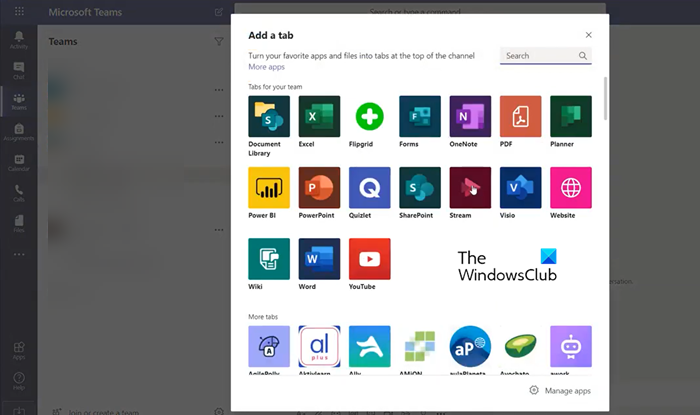
Sie können in Teams kein Video hochladen, das größer als 250 GB ist, es wird einen Fehler anzeigen, wenn Sie dasselbe versuchen, oder es wird einfach die Annahme des Videos verweigern. In diesem Fall ist es am besten, das Video in Stream zu teilen und es zum Öffnen des Videos in Teams zu verwenden. Befolgen Sie die angegebenen Schritte, um dasselbe zu tun.
- Laden Sie Ihr Video in Microsoft Stream hoch.
- Kopieren Sie die URL des Videos, um dasselbe zu tun, klicken Sie auf die drei vertikalen Punkte, die mit diesem Video verknüpft sind, klicken Sie auf Teilen und kopieren Sie die URL.
- Öffnen Sie nun Teams, navigieren Sie zu dem Team, in das Sie dieses Video hochladen möchten, und klicken Sie auf das Pluszeichen (+).
- Klicken Sie auf das Stream-Symbol und fügen Sie die URL ein.
- Klicken Sie abschließend auf die Schaltfläche Speichern.
Diese Methode sollte die Arbeit für Sie erledigen.
3] Löschen Sie den Microsoft Teams-Cache
Wenn der Teams-Cache beschädigt wurde, besteht eine gute Chance, dass Sie auf verschiedene Fehler stoßen, darunter diesen. Die gute Nachricht ist, dass Sie den Cache jederzeit löschen können. Denken Sie daran, dass es sich nur um einen Cache handelt, den wir nicht löschen, Team-App-Daten, also kein Grund zur Sorge.
Teamviewer-Audio funktioniert nicht
Es gibt verschiedene Möglichkeiten, dasselbe zu tun, aber zuerst melden Sie sich von Microsoft Teams ab.
Jetzt können Sie öffnen Power Shell im erhöhten Modus (als Administrator) und führen Sie den folgenden Befehl aus.
|_+_|Nachdem Sie die Daten gelöscht haben, öffnen Sie Teams, melden Sie sich bei Ihrem Konto an und prüfen Sie, ob das Problem weiterhin besteht.
Es gibt eine andere Möglichkeit, dasselbe zu tun. Befolgen Sie dazu die vorgeschriebenen Schritte.
- offen laufen laut Win + R.
- Geben Sie den folgenden Befehl ein und drücken Sie die Eingabetaste.|_+_|.
- Löschen Sie den gesamten Inhalt des Verzeichnisses.
- Schließen Sie den Explorer.
Öffnen Sie schließlich Teams und prüfen Sie, ob das Problem weiterhin besteht. Hoffe das hilft dir.
4] Versuchen Sie, das Video über den VLC Media Player zu teilen.
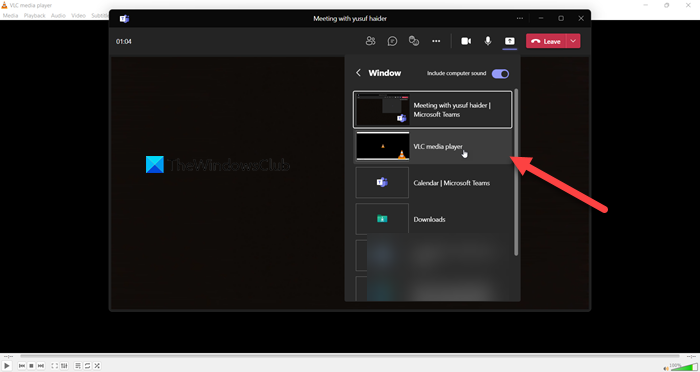
Wenn Sie keine Videos über Windows Media Player abspielen können, kann es manchmal hilfreich sein, einen Videoplayer eines Drittanbieters herunterzuladen und zu verwenden. Dies ist natürlich keine dauerhafte Lösung, da Sie Ihr Video mit jedem Videoplayer teilen können sollten, aber als vorübergehende Problemumgehung versuchen wir es mit VLC. Befolgen Sie die angegebenen Schritte, um dasselbe zu tun.
Snap Mathe App
- Videos in VLC abspielen.
- Navigieren Sie zu Ihrem Anruf und klicken Sie auf das Teilen-Symbol.
- Schalten Sie den Schalter für ein Schalten Sie den Computerton ein.
- Gehen Sie zu Windows und wählen Sie die Registerkarte VLC.
Dies wird die Arbeit für Sie erledigen.
5] Codec herunterladen
Der Codec reduziert die Größe der Videodatei, sodass der Benutzer auf der Empfängerseite sie schneller herunterladen kann. Das Fehlen eines Codecs kann Sie häufig daran hindern, Videos auf einer Online-Meeting-Plattform wie Teams zu teilen. Laden Sie daher das Codec-Paket für Media Player, K-Lite usw. von der offiziellen Website auf Ihren Computer herunter und prüfen Sie, ob es hilft.
Machen Sie eine externe Festplatte ohne Formatierung bootfähig
6] Probieren Sie die Microsoft Teams-Website aus
Wenn Sie MP4-Videos nicht mit der Microsoft Teams-Client-App teilen können, versuchen Sie es mit der Webversion. Dazu können Sie zu gehen team.live.com . Diese Website ähnelt in vielerlei Hinsicht der Microsoft Teams-App, und alles, was Sie tun müssen, ist sich anzumelden und zu verwenden, als ob Sie die App verwenden würden. Versuchen Sie, ein MP4-Video zu teilen und sehen Sie, ob es funktioniert. Hoffe das hilft dir.
Lesen: Microsoft Teams stürzt während Besprechungen ab oder friert ein
Wie erzwinge ich die Wiedergabe eines Videos in Microsoft Teams?
Sie können ganz einfach Videos in Microsoft Teams abspielen, Sie müssen lediglich Ihren Bildschirm freigeben und das Fenster auswählen, in dem das Video abgespielt wird. Um dasselbe zu tun, öffnen Sie das Meeting und klicken Sie auf das Teilen-Symbol. Während Sie spielen, können Sie den Computersound einschalten, also schalten Sie ihn ein, klicken Sie auf Windows und wählen Sie diese Registerkarte. Viel Spaß beim Ansehen von Filmen mit Freunden oder anderen Dingen.
Lesen: So verwischen Sie den Hintergrund in einem Microsoft Teams-Meeting
Warum wird meine MP4-Datei nicht abgespielt?
Windows Media Player in Windows 10 unterstützt MP4-Dateien nicht nativ. Sie können einen Codec installieren oder eine Anwendung eines Drittanbieters ausprobieren, um diese Dateien abzuspielen. Der Mediaplayer, den Sie in Windows 11 finden, spielt die MP4-Datei jedoch ohne Probleme ab. Wenn Sie mehr darüber erfahren möchten, empfehlen wir Ihnen, unsere Anleitung zum Abspielen von MP4-Dateien unter Windows zu lesen. Dieser Beitrag wird alle Ihre Zweifel beseitigen.
Lesen Sie auch: So verwenden Sie die neue Media Player-App in Windows 11.















